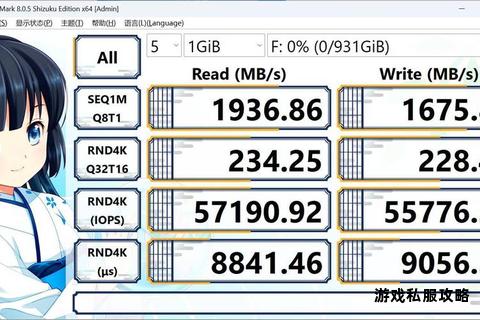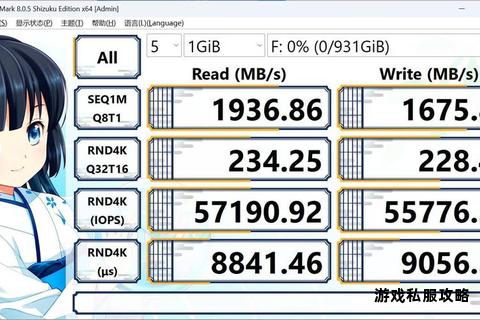普通硬盘下载速度实测揭秘速率表现与影响因素
19429202025-05-23下载排行7 浏览
作为数据存储的核心设备,普通硬盘(机械硬盘)的下载速度直接影响用户的工作效率和体验。本文将从硬盘速度的基准参数入手,分析影响下载速度的关键因素,并提供多种优化解决方案,同时推荐实用工具以辅助性能提升。
一、普通硬盘的正常下载速度范围
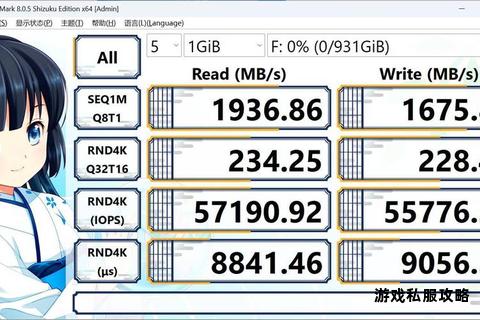
机械硬盘的下载速度主要取决于转速和接口类型。根据行业标准:
5400转笔记本硬盘:读写速度通常在 50-90MB/s 之间。
7200转台式机硬盘:速度可达 90-190MB/s。
外部机械硬盘(通过USB接口):受接口限制,实际速度多在 15-30MB/s(USB 2.0)至 80-100MB/s(USB 3.0/3.1)之间。
若实际速度显著低于上述基准,则需排查潜在问题。
二、影响下载速度的常见因素
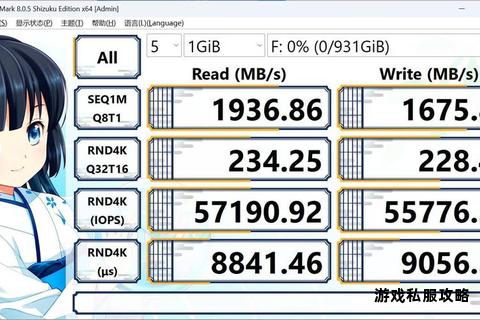
1. 硬件接口瓶颈
USB版本限制:USB 2.0的理论传输上限为 60MB/s,但实际速度常低于 30MB/s;而USB 3.0的带宽可达 5Gbps(约 640MB/s),但需硬盘和接口均支持。
接口接触不良:老化或松动的接口会导致数据传输不稳定。
2. 硬盘健康状况

磁盘碎片累积:频繁读写后文件分散存储,磁头寻道时间增加,速度下降。
坏道或老化:物理损坏会导致读写失败或延迟,需通过检测工具排查。
3. 系统及软件设置
AHCI模式未启用:部分系统默认使用IDE兼容模式,限制硬盘性能。
后台程序占用资源:杀毒软件、自动更新等可能抢占磁盘带宽。
USB选择性暂停功能:节能设置可能导致接口间歇性休眠。
4. 文件特性与网络环境
小文件传输:大量零散文件的传输效率远低于连续大文件。
网络带宽不足:下载速度受限于网络环境,与硬盘无关但易被混淆。
三、针对性优化方案
1. 硬件检查与升级
更换高速接口:优先使用USB 3.0及以上接口,并确保数据线质量。
升级至混合硬盘:若预算有限,可选用含SSD缓存的混合硬盘提升热点数据访问速度。
2. 优化硬盘健康状况
定期碎片整理:
Windows内置工具:适用于轻度用户,但效率较低。
第三方工具(如Defraggler):支持深度优化,缩短整理时间。
检测并修复坏道:
HD Tune:扫描硬盘健康状况,标记坏道区域。
CrystalDiskInfo:实时监控SMART参数,预警潜在故障。
3. 系统级调整
启用AHCI模式:
1. 进入BIOS设置,将SATA模式改为AHCI。
2. 更新主板驱动以确保兼容性。
关闭USB选择性暂停:
控制面板→电源选项→更改计划设置→禁用USB节能功能。
4. 软件辅助加速
下载管理器(如IDM):支持多线程下载,充分利用带宽。
缓存优化工具(如PrimoCache):将部分内存分配为硬盘缓存,减少物理读写次数。
5. 网络环境优化
优先使用有线连接:稳定性高于Wi-Fi,减少波动干扰。
限制后台流量:通过路由器或网络管理工具(如NetLimiter)分配带宽优先级。
四、推荐工具及使用场景
| 工具类别 | 推荐工具 | 核心功能 | 适用场景 |
| 硬盘检测 | CrystalDiskInfo | 监控SMART状态,预警故障 | 定期健康检查 |
| 性能测试 | AS SSD Benchmark | 评估顺序/随机读写性能 | 速度异常排查 |
| 碎片整理 | Defraggler | 深度优化磁盘碎片 | 长期使用后速度下降 |
| 下载加速 | Internet Download Manager(IDM) | 多线程下载,断点续传 | 提升网络资源获取效率 |
五、特殊情况处理
1. 外部硬盘速度异常
尝试更换接口或主机:排除接口或主机控制器故障。
检查供电不足:大容量移动硬盘需额外供电时,使用带电源的USB集线器。
2. 系统兼容性问题
更新驱动程序:前往硬盘厂商官网下载最新驱动,尤其是USB 3.0控制器驱动。
降级传输模式:若频繁断连,可强制接口工作在USB 2.0模式(牺牲速度换稳定性)。
六、长期维护建议
1. 避免频繁插拔:使用“安全移除硬件”功能,防止数据损坏。
2. 控制工作温度:高温加速元器件老化,保持通风环境。
3. 定期备份数据:结合云存储或本地冗余,降低数据丢失风险。
通过上述方法,用户可显著改善普通硬盘的下载速度,并延长其使用寿命。若问题持续,建议考虑升级至固态硬盘(SSD)以彻底突破性能瓶颈。